Formularis HTML
La Generalitat de Catalunya en la tramitació amb altres administracions públiques, a través d’EACAT, pot utilitzar diversos tipus de formularis atenent a la seva tecnologia. Fins fa molt poc temps els formularis que utilitzava es feien amb tecnologia PDF; però actualment s’estan començant a definir tràmits amb tecnologia HTML5.
La tramitació d’aquests nous formularis (HTML5) difereix una mica de la que els usuaris esteu acostumats a utilitzar a EACAT. Per exemple un formulari HTML s’emplena directament sense haver-lo de descarregar. Tot i que en principi no cal l’Adobe Acrobat, sí que l’heu de tenir actualitzat per poder consultar l’acusament de rebuda que rebreu després de fer el tràmit.
Per poder tramitar un formulari HTML cal que compliu amb els requisits següents:
- Ser usuari d’EACAT. En cas de no ser-ho, us poseu en contacte amb el gestor d’usuaris d’EACAT del vostre ens. Per saber qui és el vostre gestor d’usuaris seleccioneu Inici i veureu el vostre gestor tal com indica la imatge.
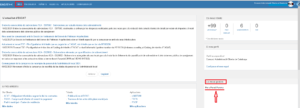
- Disposar de permisos per al servei específic amb el qual voleu tramitar, si no en teniu haureu de sol·licitar-los al gestor d’usuaris d’EACAT.
- Disposar de certificat digital de treballador públic, una T-CAT. És molt important, perquè per poder entrar al formulari, necessiteu identificar-vos amb una T-CAT. Aquest certificat us identifica com a treballador públic dins de l’ens en el qual treballeu. Per tant, és indispensable la T-CAT per accedir i signar el formulari.
En cas que accediu a EACAT amb usuari i contrasenya per iniciar la sessió, només us demanarà la T-CAT en el moment d’accedir al formulari. Si us heu autenticat a EACAT amb la T-CAT us tornarà a demanar novament l’autenticació amb T-CAT en el moment d’accedir al tràmit.
És molt important que en cas de ser usuari d’EACAT de més d’un ens públic, utilitzeu la T-CAT corresponent a l’ens en el qual esteu treballant, ja que si no us donarà un error.
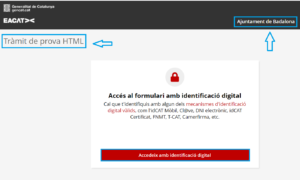
Si sou usuari de més d’un ens dins d’EACAT, podeu canviar l’ens amb el qual voleu treballar, prement la fletxeta assenyalada. Tot seguit us apareixeran tots els ens dels quals sou usuari; cal que seleccioneu l’ens amb el qual voleu treballar:
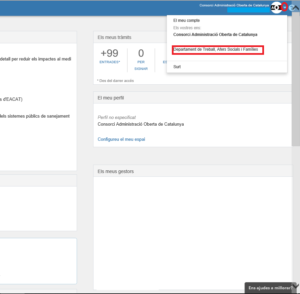
La majoria de tràmits amb tecnologia HTML5 són inicials i es troben al Catàleg de serveis. Tanmateix, els tràmits de resposta en HTML5 són cada cop més habituals i es gestionen des d'Els meus tràmits.
a) Tràmits inicials
Si es tracta d'un tràmit inicial aneu al Catàleg de tràmits i cerqueu el servei que voleu utilitzar.
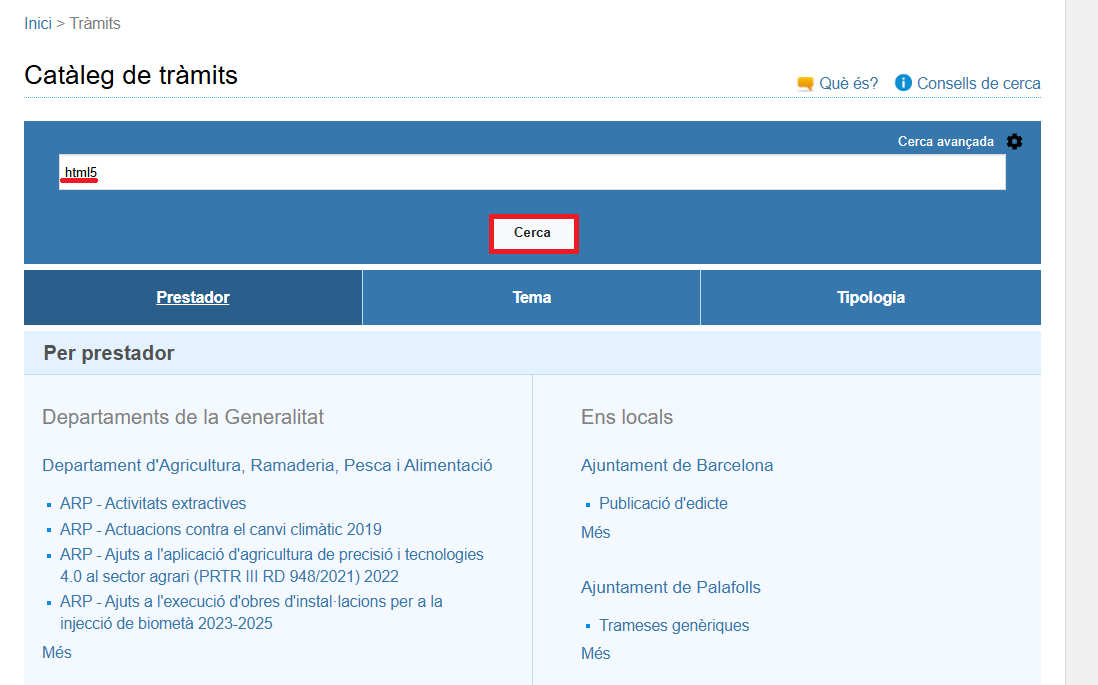
Us apareix el resultat de la cerca. Premeu Informació del servei per anar als continguts d’aquest.
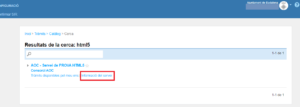
Un cop en la fitxa de continguts del servei, premeu damunt del nom del tràmit que voleu tramitar.
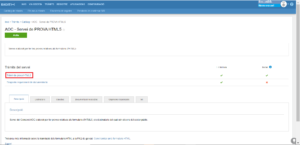
En el contingut del tràmit, premeu Tramita;
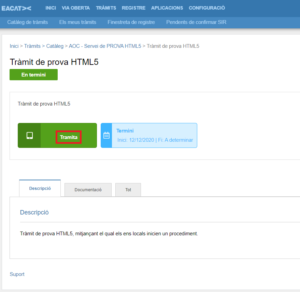
Us demanarà que escriviu un assumpte per identificar el tràmit correctament a les diferents safates d'Els meus tràmits. Per accedir al tràmit premeu Obrir formulari.
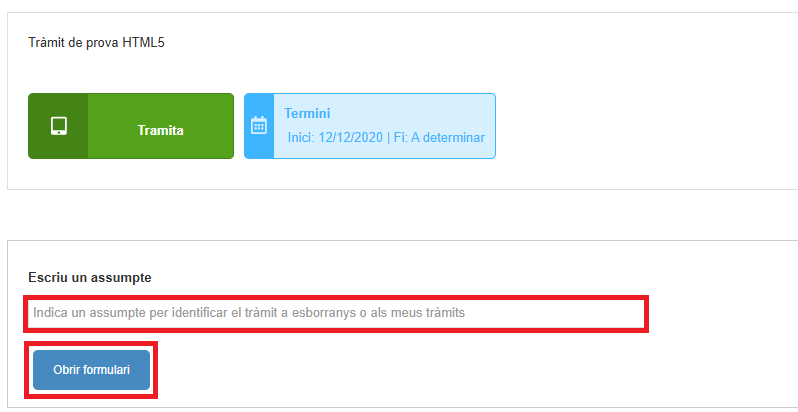
En aquest moment s’obrirà una nova pestanya en el navegador web i veureu que entreu en el portal de tramitació de la Generalitat de Catalunya (Gencat), en tractar-se d’un tràmit entre la Generalitat i un altre ens públic; tot i això us apareix el vostre nom i el nom del tràmit.
Premeu el botó vermell Accedeix amb identificació digital.
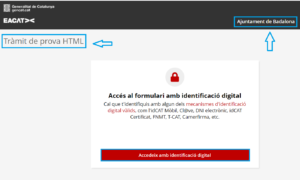
Per identificar-vos, premeu Certificat digital. És molt important que tingueu en compte que l’autenticació amb altres mecanismes no funciona i, per tant, és imprescindible escollir l’opció Certificat digital.

Apareix una pantalla amb tots els certificats que teniu carregats al vostre ordinador, seleccioneu el certificat de treballador públic i premeu D’acord.

En entrar en la vostra àrea privada, us sol·licitarà el vostre perfil d’identificació, que sempre serà Persona vinculada a una empresa, organització o ens públic, en tant que administració pública; i, un cop seleccionat, premeu Envia.

b) Tràmits de resposta
Els tràmits de resposta es gestionen sempre des d’Els meus tràmits, tant si són en format PDF com en HTML5. Atès que cada vegada hi ha més tràmits de resposta en format HTML5, s’han implementat millores per facilitar-ne la gestió i fer-la més intuïtiva.
Per respondre un tràmit, cerca'l a la safata corresponent i selecciona l'expedient amb tots els tràmits. Fes clic sobre l'expedient per accedir-hi.

Dins l’historial de tràmits, s’ha afegit la icona PDF o HTML5 per diferenciar en quina tecnologia està fet cada tràmit.
![]()
Si heu de respondre al primer tràmit, que en aquest cas s’anomena Sol·licitud per al reconeixement de l’estratègia territorial, heu de prémer Respon al tràmit perquè us apareguin les seves possibles respostes. Com veieu els tràmits tenen la icona indicativa i en funció de si és un tràmit PDF o un tràmit HTML5, trobareu al costat el botó Descarrega o Tramita.
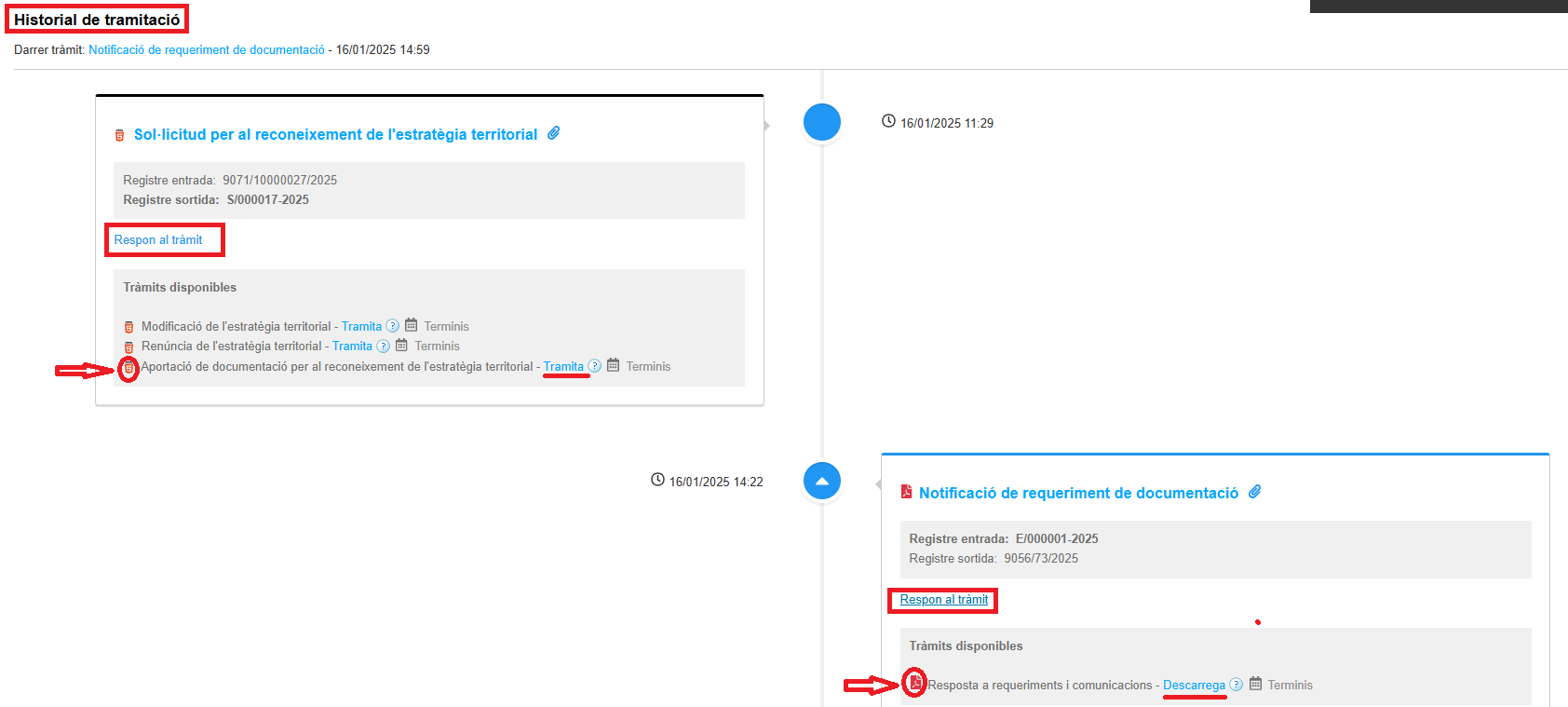
Si voleu respondre amb el tràmit HTML5 Aportació de documentació per al reconeixement de l’estratègia territorial, premeu Tramita. Seguidament, escriviu un assumpte que identifiqui el tràmit i sigui el més curt possible. Finalment, premeu el botó Obrir formulari.
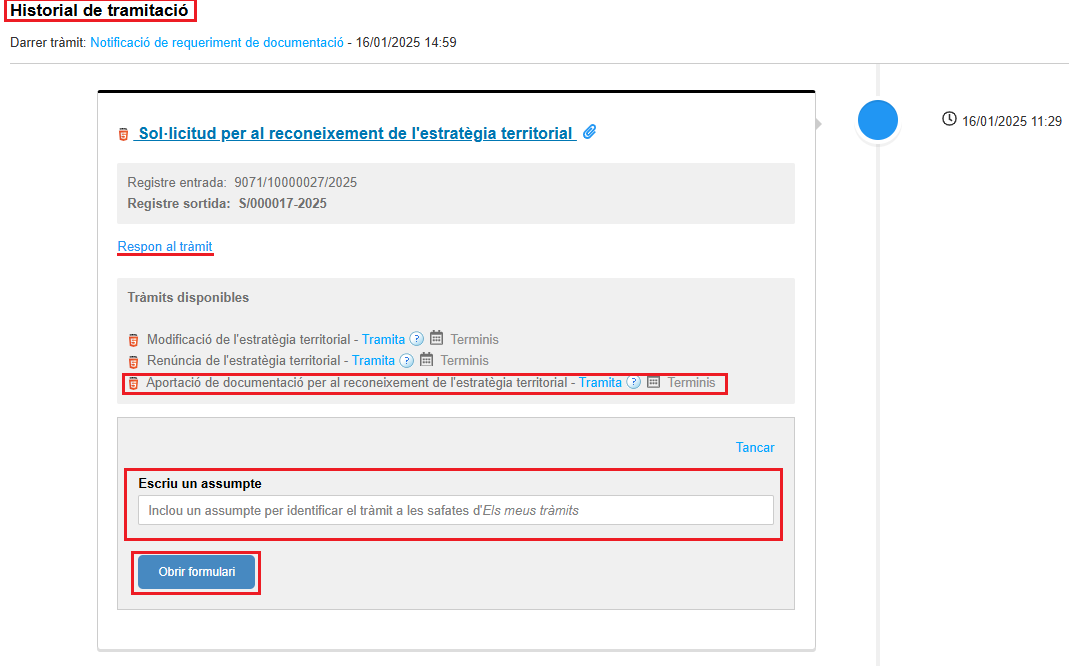
A partir d’aquí, podeu continuar com hem explicat en el cas a) corresponent als tràmits inicials, just des del moment en què s’obre la nova pestanya en el navegador web i veureu que entreu en el portal de tramitació de la Generalitat de Catalunya (Gencat).
A continuació us apareixerà el formulari específic per emplenar-lo. Els camps que duen un (![]() ) són obligatoris. En funció del tipus de formulari us trobareu alguna informació emplenada i altres camps que s’han d’informar manualment.
) són obligatoris. En funció del tipus de formulari us trobareu alguna informació emplenada i altres camps que s’han d’informar manualment.
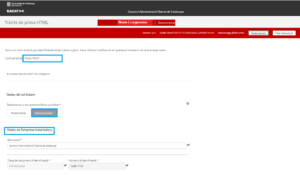
Si no empleneu tots els camps obligatoris o hi ha algun camp on la validació és incorrecta us apareixerà el següent:
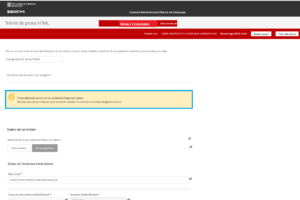
Un cop emplenat i validat el formulari l’haureu de signar. Hi ha diversos mecanismes de signatura acceptats per signar el tràmit. És el promotor del servei qui decideix quin mecanisme de signatura cal utilitzar.
Així, doncs, els dos mecanismes de signatura acceptats per signar el formulari d’un tràmit són:
a) Signatura ordinària
En aquest cas, no cal signar el formulari amb la vostra T-CAT, sinó que se signarà el tràmit amb un certificat de l’aplicació i, es guardaran com a evidències, el procés d’autenticació prèviament realitzat amb la T-CAT. Us apareixerà només el botó Envia per finalitzar la tramitació.

b) Signatura avançada
En aquest cas cal signar el tràmit amb la vostra T-CAT, utilitzant l’aplicació web Signador. Us apareixerà només el botó Signa i envia per finalitzar la tramitació.
Per a més informació sobre com utilitzar aquesta eina de signatura (Signador), consulteu la secció Com tramitar amb formularis html.
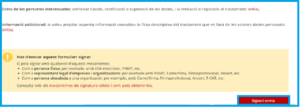
A continuació s’obrirà una nova pestanya on es carregarà l’aplicació web de signatura i caldrà que escolliu la vostra T-CAT per signar.
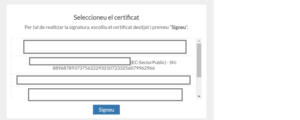
Tant en el cas de la signatura ordinària com en el de l’avançada, si el procés de signatura finalitza correctament, us apareixerà el següent missatge amb les dades bàsiques de la tramitació.
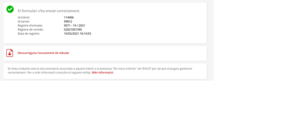
Tot seguit us apareixerà l’opció de descarregar l’acusament de rebuda (encara que no cal que ho feu perquè aquest document i la documentació annexa, si n’hi ha, us la trobareu a la safata d’Els meus tràmits d’EACAT -en el flux del document-).
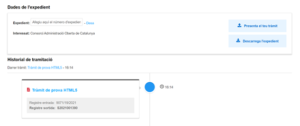
Si no podeu acabar de completar un formulari per qualsevol motiu, podeu guardar-lo com a esborrany. Això us permetrà deixar-lo mig emplenat i desar-lo a la safata d’esborranys d’EACAT Tràmits per continuar-lo més endavant.
Per guardar un tràmit com a esborrany, seguiu aquests passos:
- Seleccioneu el tràmit que voleu gestionar i fes clic al botó Tramita i espereu a que es descarregui el formulari.
- Empleneu una part del formulari i si no podeu finalitzar-lo podeu desar-lo com a esborrany, prement el botó Desa l’esborrany. Així, podreu recuperar-lo més endavant i finalitzar-lo en el moment oportú.
- Premeu el botó Desa l'esborrany
- El sistema t'informa quan l'esborrany s'ha desat correctament.
- Podeu recuperar l'esborrany del tràmit a: Tràmits / Els meus tràmits / Esborranys / clicar damunt l'assentament corresponent, per continuar emplenant el formulari.
- Si no el finalitzeu el podreu tornar a guardar tants cops com calgui, fins que pugueu signar i finalitzar el tràmit.
La tramitació dels formularis HTML és assíncrona i, per tant, no és visualitza de forma immediata a la safata de Tràmits, pot haver una demora de 30 minuts. Per això, un cop signat un tràmit heu d'anar a la safata En procés/No tramitats. En un primer moment, trobareu el tràmit amb la icona En cua schedule a la seva esquerra. Aquesta icona indica que està en curs i que la tramitació està pendent de finalitzar per diversos motius (per exemple, fer l'assentament, falta recuperar la documentació associada, etc).
Un cop finalitzi la tramitació, aquest es mourà a les safates de d’Enviat arrow_outward i de Rebut inbox; en aquest moment ja podeu consultar el detall de la tramitació i accedir a la documentació del tràmit.
Es pot donar el cas excepcional que un tràmit no s’hagi pogut finalitzar i, per tant, l'hagueu de tornar a fer. Aquest tràmit quedarà dins de la mateixa safata En procés/No tramitats, però amb la icona cancel No tramitat. En aquest cas, només podreu accedir al detall si és un tràmit de resposta, on trobareu el missatge següent:
I, per tant, haureu de tornar a iniciar el tràmit des del Catàleg de serveis o des del detall de l'expedient, emplenar-lo i signar-lo novament.
Recorda que la safata En procés/No tramitats només apareix quan hi ha tràmits que estan en procés de tramitació o tràmits que no s'han pogut acabar de tramitar. Si no teniu cap tràmit en aquests estats no us apareix aquesta safata."